Imágenes prediseñadas. Insertarlas en Word.
Una de las cosas que más suelen sorprenderme cuando visito un restaurante o un hotel es en el formato de los documentos que exhiben en sus paneles enunciativos. Son las imágenes prediseñadas que se insertan en Word.
Las imágenes prediseñadas son un elemento que le permite dar color a tus documentos. En esta entrada, te voy a mostrar como puedes insertar imágenes prediseñadas en Word.
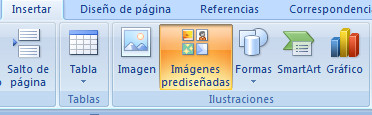
Los pasos para insertar las imágenes prediseñadas en Word requieren de los siguientes pasos:
1.-Tener conexión a internet.
Puede parecer una perogrullada, pero si no tienes conexión a internet, no podrás cargar toda la variedad de imágenes que hay.
2.-Elegir bien la imagen
Todas las imágenes tienen sus categorías. Esas categorías además tienen unas palabras clave. Por tanto, es mejor que busques dentro de las categorías que tiene Word para poder seleccionar la que mejor se adecue al documento. Como te he indicado en el vídeo, todas las imágenes tienen unas palabras clave. Si acercas el ratón a la imagen prediseñada, verás que tiene una serie de palabras clave por la cual ha sido clasificada la imagen.
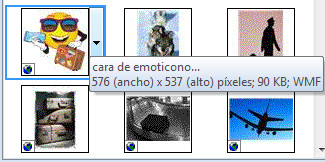
En la imagen que tienes arriba, puedes ver que hay palabras clave que puedes ver tu mismo/a.
3.-Insertar la imagen en tu documento.
Esta es la siguiente fase. Insertar la imagen en tu documento. Para ello, haz clic en la flecha de la derecha y te aparecerá un menú para poder insertar la imagen prediseñada.
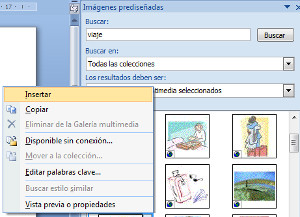
Una vez tienes la imagen insertada en tu documento, te toca a tí, colocar la imagen en el documento. Puedes luego reducir la imagen, ampliarla, cambiarla o ponerla en blanco y negro. Esto lo conseguirás utilizando el apartado Formato que tienes en la parte superior de la pantalla.
Para ver el apartado formato y cambiar propiedades de la fotografía prediseñada, haz clic en la imagen y verás que en la parte superior de la pantalla, te aparece un menú que te indica Formato. Es ahí donde tienes que poder modificar la imagen.
Puedes cambiar el brillo, el contraste, entre otras cosas. También puedes cambiar el estilo de la imagen prediseñada.
En esta parte es cuestión de que pruebes todas las opciones.
¿Y tu?¿Qué imágenes prediseñadas utilizas? Puedes comentarlo debajo.
También te pueden interesar las siguientes entradas
Puedes suscribirte a la newsletter si quieres recibir actualizaciones. No comparto tu dirección con nadie.
1 respuesta a «Imagenes prediseñadas. Insertarlas en Word.»
[…] Imagenes prediseñadas. Insertarlas en Word. […]